Vrhunski vodič za upravljanje lozinkama na iPhoneu i iPadu
Upravljanje lozinkama na iPhoneu i iPadu bitno je za osiguranje sigurnosti vaših osobnih podataka. Ovaj post pokriva pronalaženje spremljenih zaporki na vašim iOS uređajima te mijenjanje, dodavanje, brisanje i dijeljenje zaporki. Provjerite sveobuhvatni vodič za bolje upravljanje lozinkama na iPhoneu i iPadu.
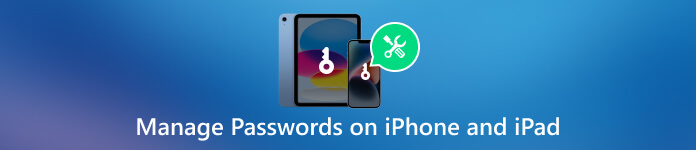
- Dio 1. Najbolja aplikacija za upravljanje lozinkama za iPhone iPad
- Dio 2. Ugrađene značajke za upravljanje lozinkama na iPhoneu i iPadu
- Dio 3. Često postavljana pitanja o tome kako upravljati lozinkama na iPhoneu i iPadu
Dio 1. Najbolja aplikacija za upravljanje lozinkama za iPhone i iPad
Korištenje upravitelja lozinki pametan je izbor kada želite zaštititi svoj digitalni život. Odabir najbolje aplikacije za upravljanje lozinkama može biti neodoljiv s toliko dostupnih opcija. Kako bismo olakšali odluku, istražili smo i sastavili popis najboljih aplikacija za upravljanje lozinkama na temelju njihovih značajki, jednostavnosti upotrebe i sigurnosti.
Toplo preporučujemo sve značajke imyPass iPhone Password Manager za upravljanje različitim šiframa na vašim iOS uređajima. Omogućuje vam jednostavno pronalaženje i upravljanje lozinkama spremljenim na vašem iPhoneu i iPadu, uključujući one spremljene u preglednicima i aplikacijama, lozinke za e-poštu, lozinke za Apple ID, lozinke za Wi-Fi i druge. Ova aplikacija za upravljanje lozinkama omogućuje vam provjeru, upravljanje, izvoz i dijeljenje raznih iPhone i iPad lozinki.
Ako želite upravljati lozinkama na iPhoneu ili iPadu, besplatno preuzmite imyPass iPhone Password Manager na svoje Mac ili Windows računalo i pokrenite ga, povežite svoj iOS uređaj i kliknite Početak za skeniranje vaših pohranjenih lozinki. Podržani su svi iPhone i iPad modeli i verzije softvera.

Sve vrste šifri bit će navedene u kategorijama, kao što su Wi-Fi računi, Apple ID, šifra za vrijeme korištenja zaslona, lozinke za web i aplikacije, računi e-pošte i kreditna kartica. Možete provjeriti detalje i izvesti odabrane lozinke u .csv datoteku.

Ova aplikacija za upravljanje lozinkama sprema svu povijest skeniranja. Klik Pogledaj povijest za provjeru povezanih lozinki na različitim iOS uređajima. Možete vidjeti i izbrisati ove povijesti skeniranja na temelju vaših potreba. Nudi najsigurniji način zaštite vaših iPhone i iPad lozinki.

Dio 2. Ugrađene značajke za upravljanje lozinkama na vašem iPhoneu i iPadu
Ako ne želite aplikaciju za upravljanje lozinkama i radije koristite ugrađene funkcije upravljanja lozinkama za upravljanje stvorenim šiframa na vašem iPhoneu ili iPadu, provjerite korake u nastavku.
Pronalaženje spremljenih lozinki na iPhoneu i iPadu
Da biste pronašli kreirane lozinke za iPhone, otvorite Postavke i pomaknite se prema dolje da odaberete Lozinke opcija. Za identifikaciju morate koristiti svoj Face ID, Touch ID ili digitalnu lozinku. Tada možete vidjeti sve pohranjene lozinke. Dodirnite bilo koji unos za pregled pojedinosti.
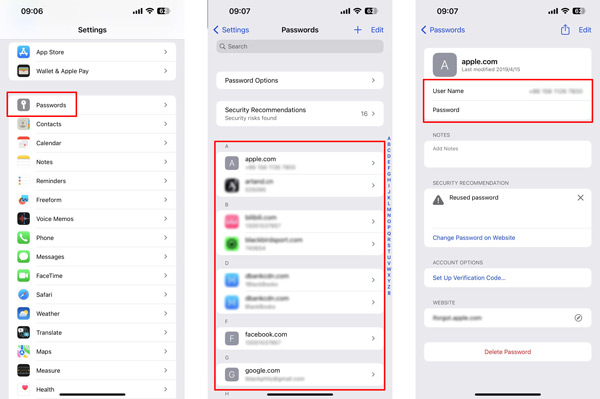
Uređivanje iPhone i iPad lozinki
Da biste uredili i promijenili lozinku za određenu aplikaciju ili web mjesto na svom iOS uređaju, idite na Lozinke u aplikaciji Postavke. Autentificirajte se pomoću svog Face ID-a, Touch ID-a ili šifre ako se to od vas zatraži. Pronađite aplikaciju ili web stranicu za koju želite promijeniti lozinku i dodirnite je.
Dodirnite Uredi u gornjem desnom kutu kako biste ažurirali polje za lozinku svojom novom zaporkom. Tijekom ovog koraka također možete promijeniti naziv i dodati bilješke. Zatim dodirnite Gotovo za spremanje promjena.
Dodavanje lozinki na iPhone i iPad
Možete ući u sučelje Passwords da dodate novu lozinku na svoj iPhone/iPad. Dodirnite + u gornjem desnom kutu, zatim unesite web mjesto, korisničko ime i povezanu lozinku.
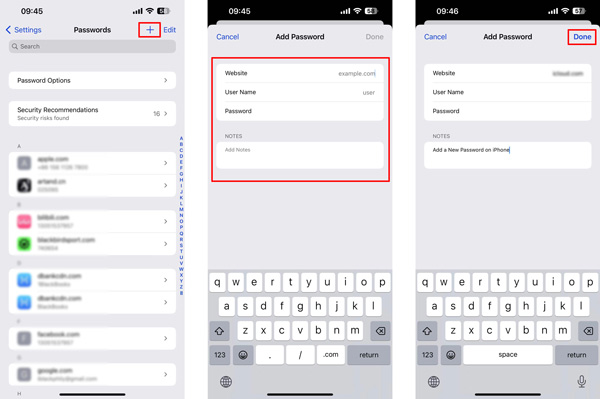
Kada otvorite aplikaciju ili web mjesto za koje želite dodati lozinku, unesite svoje vjerodajnice za prijavu i prijavite se. Kada se od vas zatraži da spremite lozinku, dodirnite Spremi lozinku. Lozinka će se automatski spremiti u iCloud Keychain vašeg uređaja.
Brisanje lozinki na iPhoneu/iPadu
Za brisanje spremljenih lozinki idite na Lozinke, dodirnite Uredi u gornjem desnom kutu odaberite šifre koje želite ukloniti, zatim dodirnite Izbrisati gore lijevo. Da biste izbrisali jednu stvorenu lozinku, možete dodirnuti aplikaciju ili web mjesto za koje želite izbrisati lozinku, zatim dodirnite Izbriši lozinku gumb na donjem dijelu.
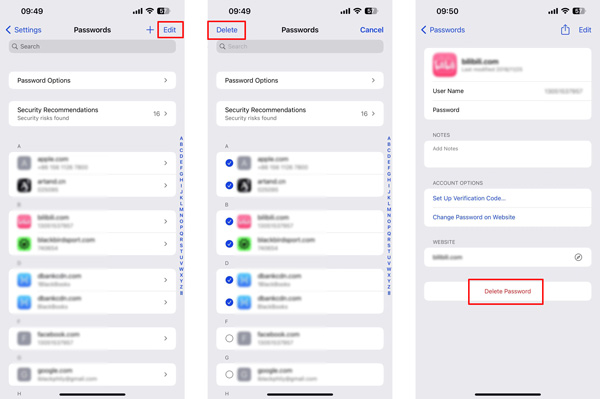
Dijeljenje iPhone ili iPad lozinki
Možete upotrijebiti funkciju automatskog popunjavanja lozinke za dijeljenje lozinke s nekim na vašem iPhoneu ili iPadu. Otvorite relevantnu aplikaciju ili web mjesto za koje je potrebna lozinka. Dodirnite polje za lozinku, dodirnite predloženu lozinku iznad tipkovnice, a zatim odaberite Podijeli lozinku opcija. Odaberite željenu metodu dijeljenja, kao što je AirDrop ili Messages, i odaberite primatelja.
Odaberite aplikaciju ili web stranicu u sučelju Lozinke, zatim dodirnite Udio i AirDrop a Copy. Za kopiranje lozinke možete dodirnuti Uredi, nastaviti dodirivati lozinku, odabrati Odaberi sve, zatim dodirnite Kopirati.
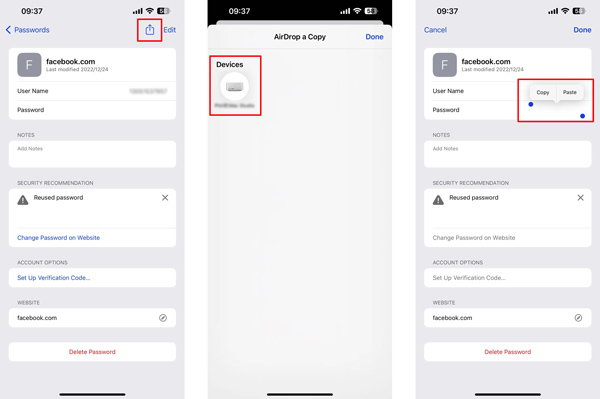
Dio 3. Često postavljana pitanja o tome kako upravljati lozinkama na iPhoneu i iPadu
Koja je najbolja aplikacija za upravljanje lozinkama za iPad?
Odabir najbolje aplikacije za upravljanje lozinkama za vaš iPhone i iPad ovisi o vašim specifičnim potrebama i preferencijama. Osim preporučenog imyPass iPhone Password Manager iznad, također možete isprobati popularne kao što su 1Password, Dashlane, LastPass, KeePassium i EnPass.
Kako isključiti zaključavanje zaslona na vašem iPhoneu?
Ako ne želite lozinku za zaključavanje zaslona iPhonea, možete otići u aplikaciju Postavke da biste je isključili. Odaberite Face ID & Passcode ili Touch ID & Passcode i unesite trenutnu lozinku. Pronađite opciju Turn Passcode Off i onemogućite je.
Kako mogu pronaći spremljene Wi-Fi lozinke na svom iPadu?
Idite na opciju Wi-Fi u aplikaciji Postavke, pronađite određeni Wi-Fi za koji želite vidjeti njegovu lozinku, dodirnite gumb i pored njega, a zatim dodirnite lozinku da je provjerite.
Zaključak
Možeš naučiti kako upravljati lozinkama na iPhoneu i iPadu iz ovog posta. Održavanje sigurnosti vašeg iPhonea i iPada pomoću jake lozinke ili biometrijske provjere autentičnosti je ključno. Redovito ažuriranje i upravljanje vašim lozinkama može uvelike poboljšati vašu online sigurnost.



